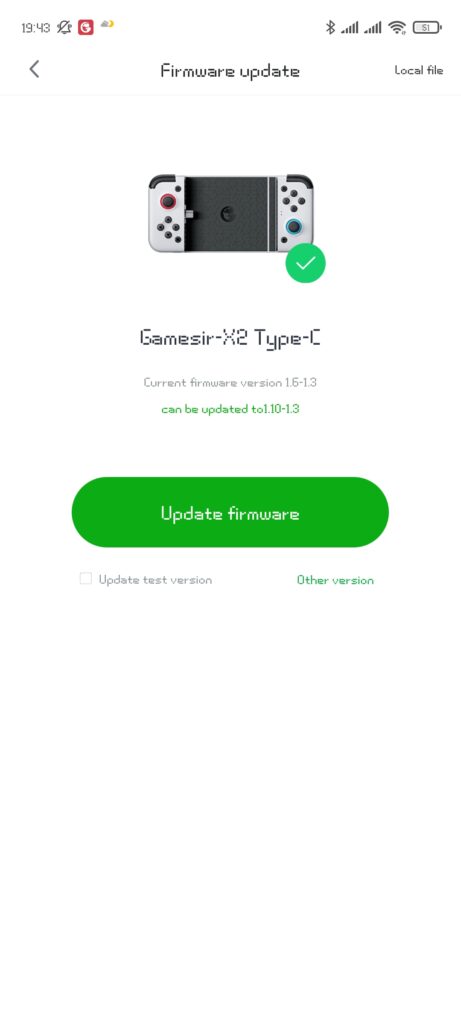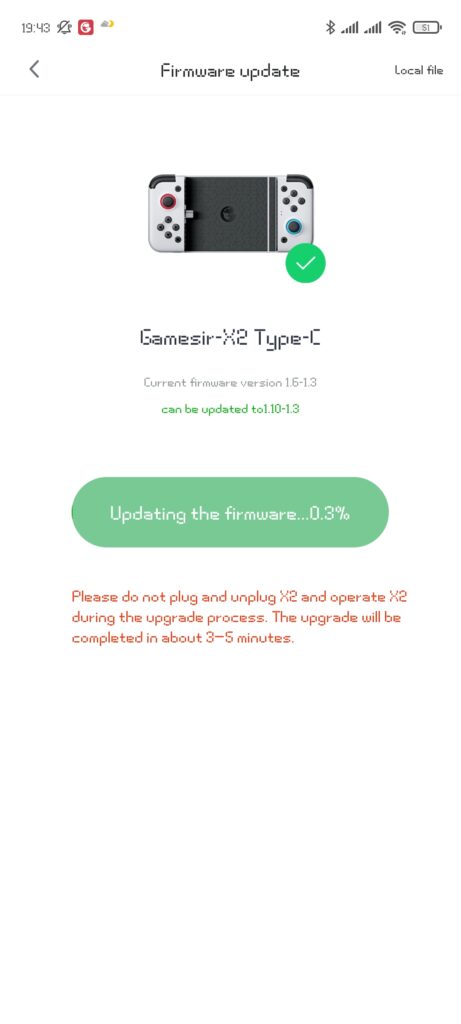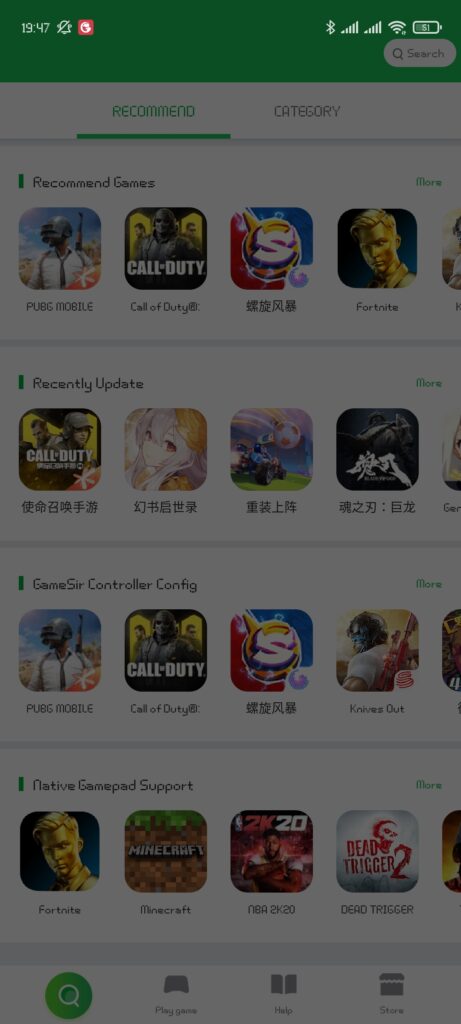スマホ用のコントローラーにしては珍しく有線接続で、SWITCHライクな感じになる見た目もステキ。なかなか評判も良いのでずっと気になってたんですよね。GameSir X2。
最近は原神とかヘビーにプレイするスマホゲームも沢山有り、実際私もプレイもするので、なんか良いコントローラーがあればな~と思ってました。結論としてはかなり良い。
GameSir X2を購入するには
たまにAmazonでの入荷も有ります。
スペック&簡単な特徴
・スマホ(Android)用有線接続コントローラー
・有線接続によりラグ無し
・スマホで電源供給、充電必要なし
・2mAh超低消費電力
・300万回も耐えられるタッチスイッチ
・長さ167mm以内のスマホに適応
・スクリーンショットボタン有り
パッケージ裏の商品説明からまとめました。
このコントローラーはAndroid用ですが、良くあるBluetooth接続ではなく有線接続です。なので操作のラグやコントローラー側のバッテリーを充電しなければ、などの不安は一切無いのが最大の特徴です。
個人的にはスクリーンショットが出来るボタンが付いてるのも良い。
開封&内容物
今回のコントローラーはbanggoodからの提供でお送りします。
本体を実際に見ながら検証していきます。では早速開封から。

▲こんな感じで梱包されてました。

▲結構荒い梱包だったので角は折れたりしてしまっていますが、ビニールに包まれていたので傷などは殆どありません。というか、箱を見るからにもう高い品質を感じます。

▲裏には詳細にスペックをプリントされていて、これも信頼感ありますね。中華コンによっては特に何も書いてなかったりしますからね。
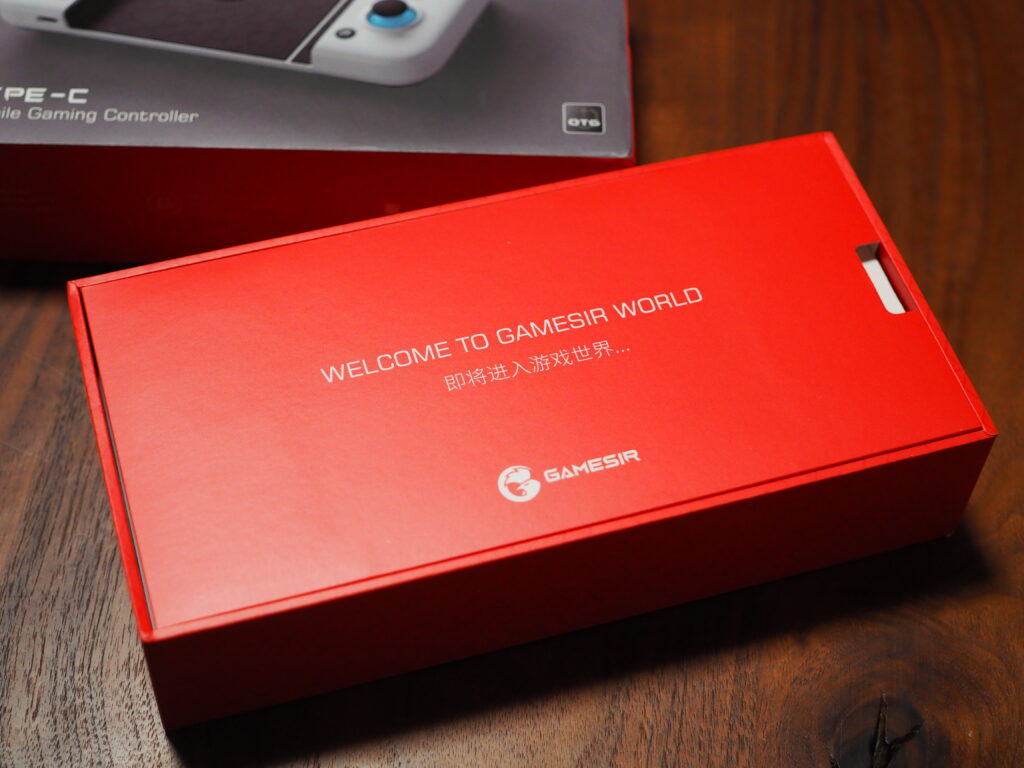
▲箱を開けるとGAMESIR WORLDに歓迎されました。なんて演出だ。プロだ。

▲出てきた。めちゃくちゃテンション上がります。なんだこのコントローラー。

▲内容物はこんな感じ。細かく説明書や合格証なども入ってます。信頼できますね。

▲これは付属してきたステッカーです。光沢感が有るしっかりしたステッカーなので、コントローラー裏に貼ってる人も居ました。
本体外観
スマホ装着面の作り込みがスゴイ

▲いやこれはすごい。まず最初に目に入るのは基板のようにデザインされたスマホ装着面。高級感あります。スマホ装着するから見えなくなるのに、ここをデザインするというのはやはりブランディングというか、しっかりと意識してることが分かって最高ですね。

▲スマホ装着面はラバーのような素材で、滑り止めとなっていて本体に傷がつかないようになっていて、さらにこのように側面にまで回っています。こういうディテールもかなり細かくて良い。
本体だけのプロポーションを見てもかなり良い

▲本体正面。スイッチを少しぐっと短くした感じのプロポーションですが、結構いい感じです。ボタン配置はスイッチのクローンのようですが、ちょっとした配置バランスなど良く練られているように感じます。

▲裏面はこんな感じで、黒いグリップ部分は握りやすいラバー系の素材になってます。
端子を傷めず装着できる

▲このusb-cですが、触ってみるとなんと

▲曲がります。なんと…!これにより、少し曲がってもAndroid端末の端子を傷めず、またいろんな種類の大きさの端末に対応しているんだと思います。多分。
端末によっては超長い携帯ゲーム機に

▲実際にredmi note 9sを装着してみました。めちゃくちゃ長くて笑えます。

▲超横に長いですが、手に対するフィット感は抜群で、スイッチより全然馴染みます。縦幅がスイッチよりも随分狭いのが良いバランスなんだと思います。よく考えてるなぁ。

▲試しにエミュレータなどもプレイしてみました。レトロアーチではデフォルトで特に設定せず使えました。ただ横に長過ぎるので、オリジナルのゲーム比率でプレイするとなんかちょっと勿体無い。

▲箱と並べてもこの大きさ。ちなみにこの大きなredmi note 9sを挟んでも少しだけ余裕がありました。
SWITCHと比較
では試しにSWITCHと比較してサイズ感を確認してみます。

▲ジョイコンだけと比較してみました。コントローラーだけ見ると、少しだけSWITCHよりも幅が大きいですが、背面にグリップがあったりするので、そこらへんのバランスによるものでしょう。

▲実際に画面をスマホを装着して比較してみました。幅的には割と同じくらいに感じますが、スマートフォンはベゼルかなり狭いので、画面が異様に大きく見えてグッドです。

▲縦幅はこのようにかなり狭い。

▲ただ厚みはSWITCHよりも有るので、装着して置くには少し場所を取るような気がします。まぁこれは人に依ると思いますが。
操作感
ボタンは大体SWITCH

▲無事に接続できると、このようにランプが光ります。ここもSWITCHライクな作り。

▲ボタンは比較的小ぶりな印象です。しかししっかりとした押し心地があり、いわゆるスイッチっぽい感じです。ジョイコンを想像してください。

▲アナログスティックもスイッチより小さめですが、ストロークが大きくグリグリ動き、反発力も強いのでみだりにグリグリしてしまいます。昔持っていたPS2のホリパッド思い出しました。
超便利スクリーンショットボタン

▲この十字キー下にあるのがスクリーンショットボタン。押すだけで何も設定せずにスクリーンショットが撮れました。最近はゲームプレイの記録用によくスクリーンショットを撮るので、かなり有り難い。

▲LRボタンは軽い感じです。L2R2も、押し込みが深いトリガーではなくボタンっぽい浅い感じ。安っぽさは一切なく、ボタンも大きいので押しやすいです。
フィット感がすごい

▲手に持つと背面のグリップや縦幅の短さなどにより物凄くフィット感が有るので、かなり快適に遊べる感じです。スイッチよりも普通に快適。人間工学デザイン
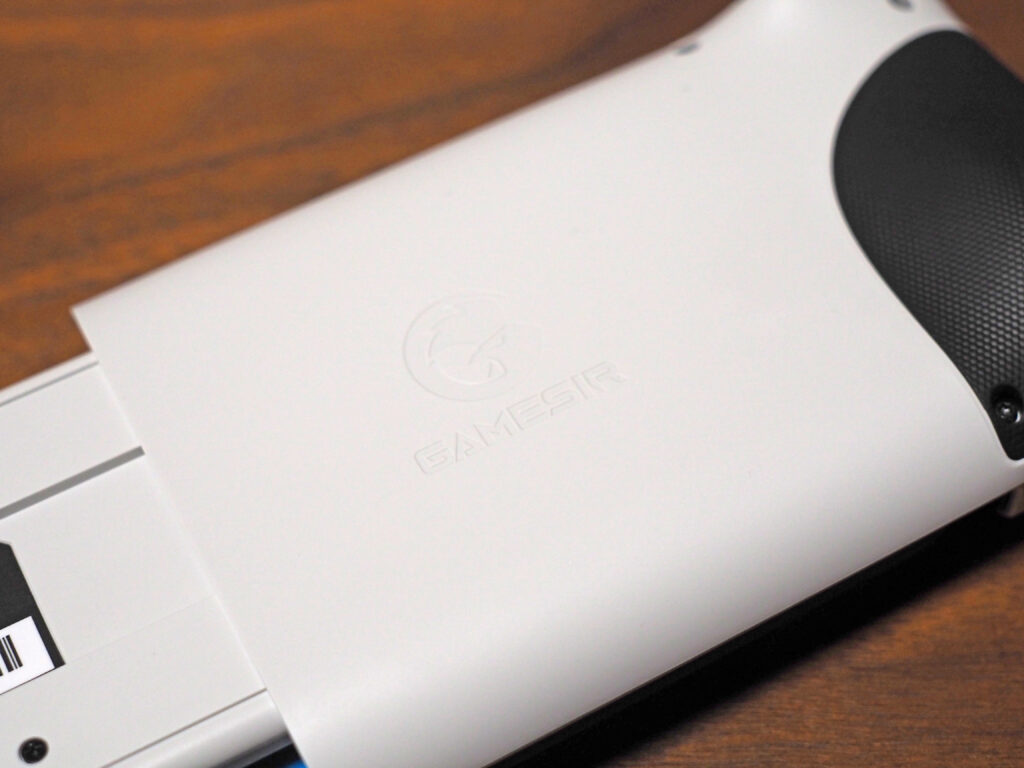
▲裏面の伸びている部分も全然安っぽくない。
充電しながら遊べる

▲充電しながら遊べるのも優先接続ならではです。なんなら使っていないAndroid端末をこの状態をデフォルトとしてゲーム機としてしまうのも良いかもしれませんね。
使い方
基本的には何も設定せずそのまま使えますが、gamesir純正のアプリを導入することでコントローラーに対応していないゲーム(例えば原神とか)でもコントローラーが使えるようになります。これはでかい。
GameSir Worldをインストール
上記からGameSir Worldというアプリを導入します。
コントローラーのファームウェアアップデート
コントローラーのアップデートもこのアプリ上からできるみたいなので、とりあえずやってみます。
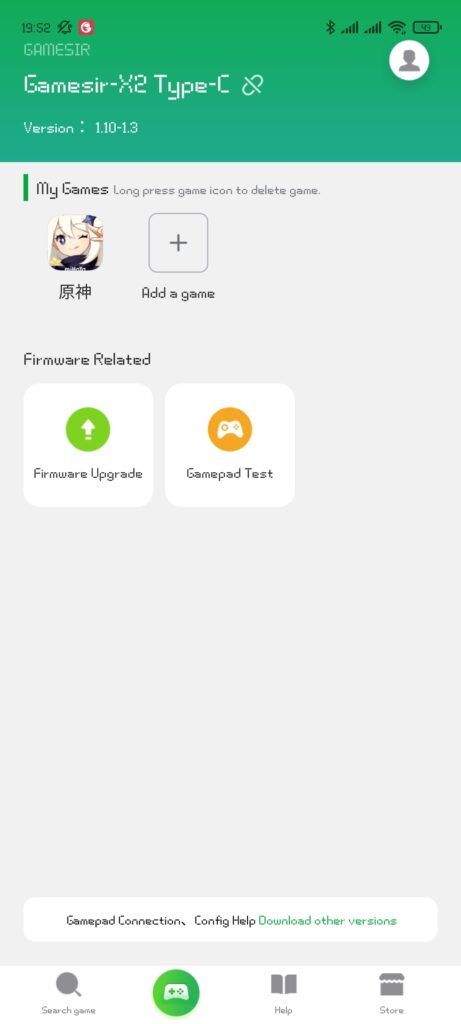
アップデートが自動で行われなかった場合、上記のFirmware Upgradeからアップデートしましょう。
ゲームを選択
上記のAdd a gameから実際にマッピングしたいゲームを選択します。ちなみにホーム画面?ではマッピングが自動設定されてるゲーム一覧が表示されてます。
ゲーム起動

▲さて、ゲームを起動するとこんな感じでマッピングが表示されてます。
マッピングモードに変更
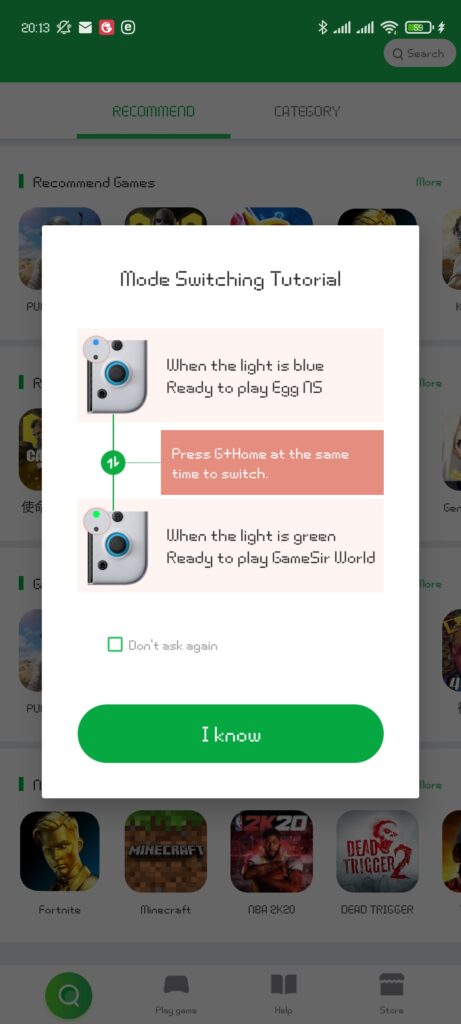
▲アプリの最初に出てきますが、マッピングモードでプレイするにはGボタンを押しながらホームボタン(家マーク)を押して切り替える必要があります。マッピングモードになるとインジケータが緑に点灯します。
マッピング変更
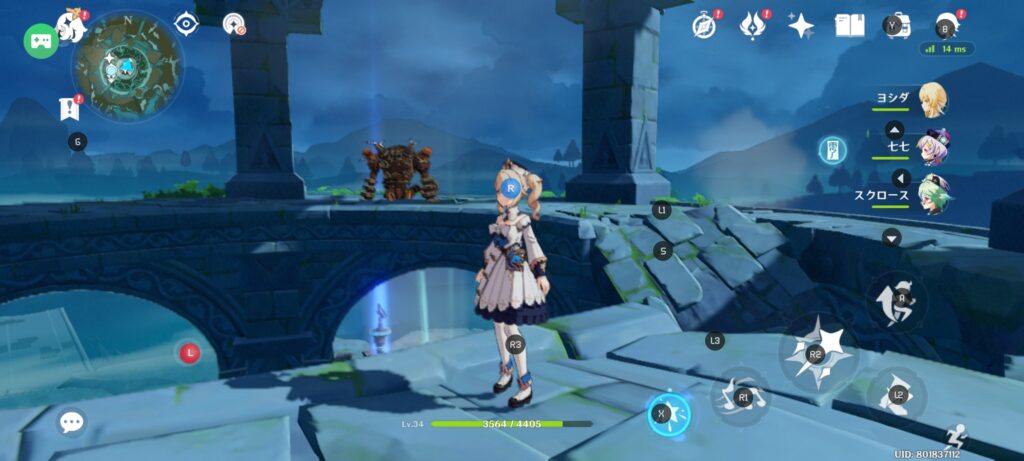
▲マッピング変更したい場合は、画面左上のコントローラーボタンを押すと
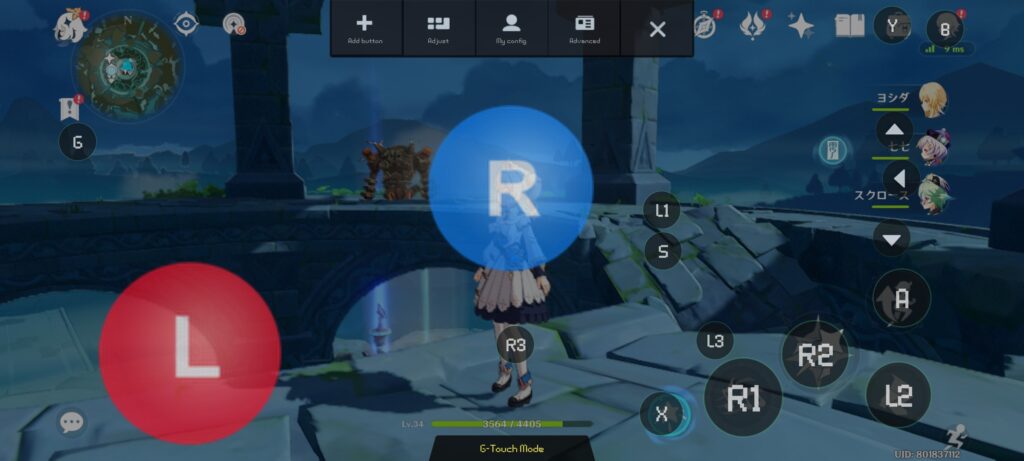
▲こんな感じで変更したりできるようになるので、色々と試してみてください。まぁ基本的に自動マッピングされてる場合は最適化されてるので、弄らないのがベターですね。
感想:完璧なスマホ用コントローラーが欲しいなら間違いない
これまでもスマホと一体化できるコントローラーはありましたが、Bluetooth接続だったり、なんかうまくボタンが使えなかったり、バランスが悪かったりしてイマイチなのが多い印象でしたが、
このコントローラーはボタンマッピング、手に対するフィット感、スマホと一体化など、これはもう完全なスマホ用コントローラーです。これがあればほかは要りません。普通に。
これがあれば普通にSteamLinkでPC用ゲームも出来るし、なんならProject xCloudでクラウドゲームも楽しめます。
携帯ゲーム機好きとしては、このコントローラー一つで万能な携帯ゲーム機が完成した感じがしてめちゃくちゃ嬉しくなりました。間違いなくオススメです。